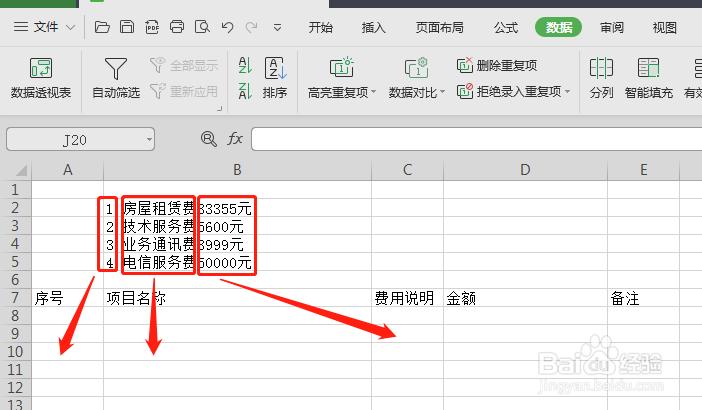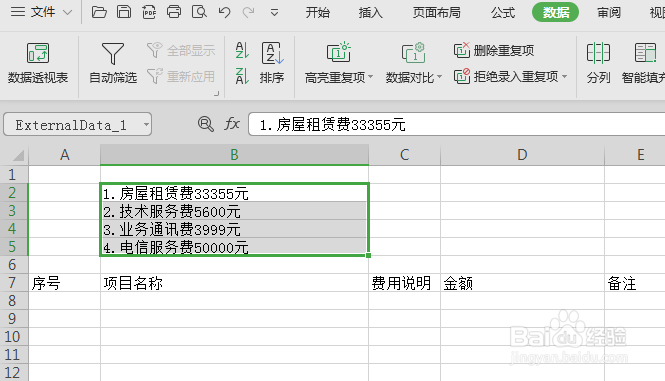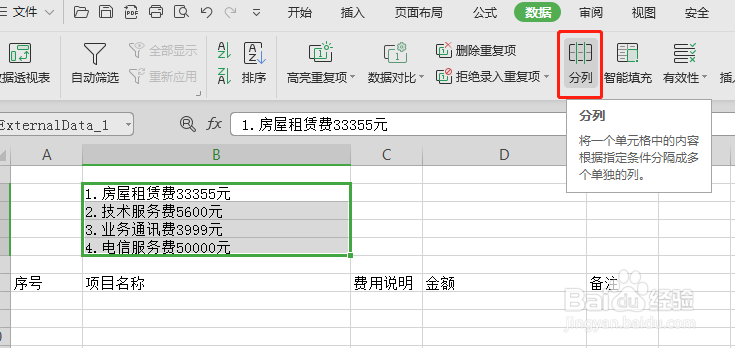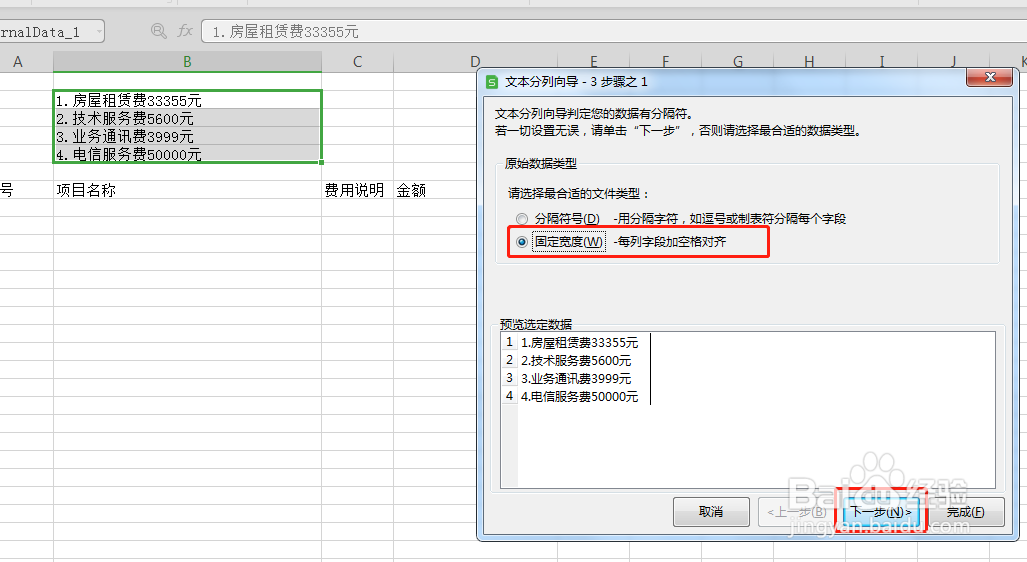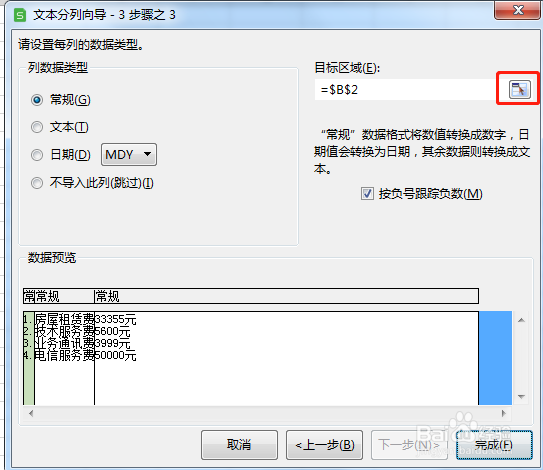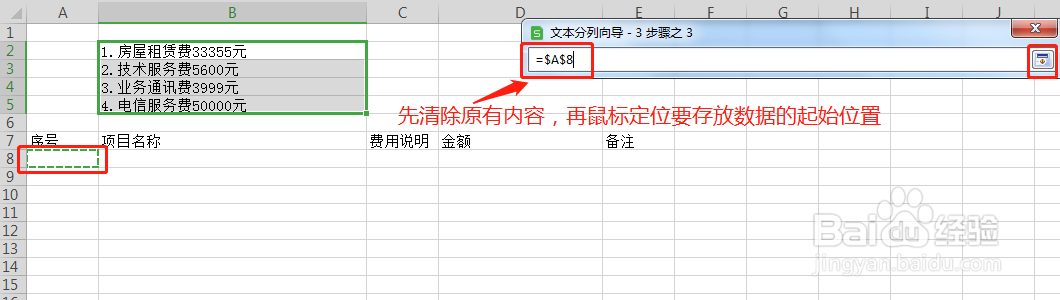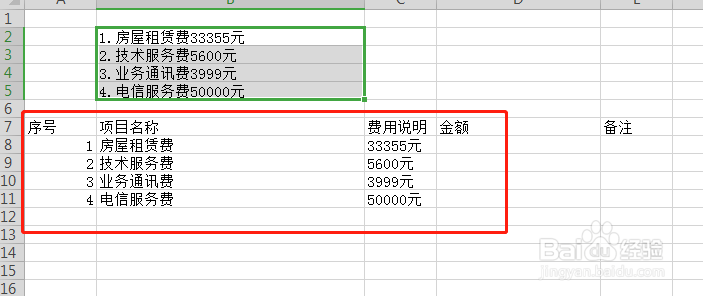1、首先确定好分割的需求和分割后数据存放的位置,选中要分割的数据;
2、点击工具栏“数据”下方的“分列”功能,弹出“文本分列向导”,选中固定宽度,点击“下一步”;
3、在“数据预览”区域,点击刻度线,选择要分列的位置,可选择分割为多个部分,完成分割后,点击“下一步”;
4、选择目标区域,既分割出来的数据存放的位置,点击“目标区域”栏中的区域选择按钮,先清除框中的原有内容,将鼠标定位到目标区域的起始位置,再次点击弹出框中的区域选择按钮;
5、点击完成,分割后的数据正确放置到目标位置,则完成数据的分割。